
लागू हार्डवेयर घटकों और असेंबली की गुणवत्ता के संदर्भ में इसके सभी फायदों के साथ-साथ एमआईयूआई सॉफ्टवेयर समाधान में नवाचार, Xiaomi द्वारा निर्मित स्मार्टफोन अपने उपयोगकर्ता फर्मवेयर या वसूली से अनुरोध कर सकते हैं। आधिकारिक और, शायद, Xiaomi उपकरणों को फर्मवेयर करने का सबसे आसान तरीका निर्माता के ब्रांड प्रोग्राम - MIFLASH का उपयोग करना है।
Miflash के माध्यम से Xiaomi स्मार्टफोन फर्मवेयर
यहां तक कि एक पूरी तरह से नया ज़ियामी स्मार्टफोन निर्माता या विक्रेता द्वारा स्थापित एमआईयूआई फर्मवेयर के अनुपयुक्त संस्करण के कारण अपने मालिक को संतुष्ट नहीं कर सकता है। इस मामले में, MIFlash के उपयोग का सहारा लेकर सॉफ्टवेयर को बदलना आवश्यक है - यह वास्तव में सबसे सही और सुरक्षित तरीका है। निर्देशों का स्पष्ट रूप से पालन करना, सावधानीपूर्वक प्रारंभिक प्रक्रियाओं और प्रक्रिया का सावधानीपूर्वक इलाज करना महत्वपूर्ण है।
जरूरी! MIFLASH प्रोग्राम के माध्यम से डिवाइस के साथ सभी कार्यों में एक संभावित खतरा है, हालांकि समस्याओं का उदय असंभव है। उपयोगकर्ता अपने जोखिम पर अपने जोखिम और जोखिम के संभावित नकारात्मक परिणामों के लिए जिम्मेदार जोखिम पर सभी निम्नलिखित हेरफेर करता है!
नीचे दिए गए उदाहरण सबसे लोकप्रिय ज़ियाओमी मॉडल में से एक का उपयोग करते हैं - redmi 3 सी स्मार्टफोन अनलॉक लोडर के साथ। यह ध्यान देने योग्य है कि एमआईएफएलएएसएच के माध्यम से आधिकारिक फर्मवेयर स्थापित करने की प्रक्रिया आम तौर पर क्वालकॉम प्रोसेसर (दुर्लभ अपवादों के साथ लगभग सभी आधुनिक मॉडल) पर बनाए गए सभी ब्रांड उपकरणों के लिए समान होती है। इसलिए, Xiaomi मॉडल की एक विस्तृत सूची पर सॉफ्टवेयर स्थापित करते समय निम्नलिखित लागू किया जा सकता है।

तैयारी
फर्मवेयर प्रक्रिया में स्विच करने से पहले, मुख्य रूप से फर्मवेयर फ़ाइलों की रसीद और तैयारी के साथ-साथ डिवाइस और पीसी की जोड़ी के साथ जुड़े कुछ हेरफेरों का संचालन करना आवश्यक है।MIFlash और ड्राइवर स्थापित करना
चूंकि प्रश्न में फर्मवेयर आधिकारिक है, इसलिए MIFLASH आवेदन साइट निर्माता की वेबसाइट पर प्राप्त किया जा सकता है।
- हम समीक्षा लेख से संदर्भ द्वारा आधिकारिक वेबसाइट से कार्यक्रम का नवीनतम संस्करण लोड करते हैं:
- Miflash स्थापित करें। स्थापना प्रक्रिया पूरी तरह से मानक है और कोई समस्या नहीं है। स्थापना पैकेज शुरू करने के लिए केवल आवश्यक है।
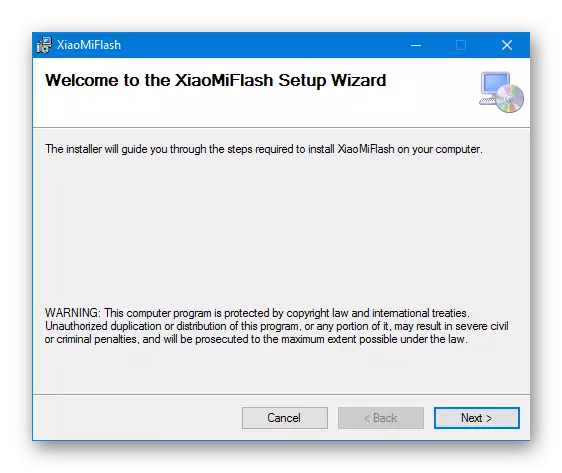
और इंस्टॉलर के निर्देशों का पालन करें।
- Xiaomi उपकरणों के लिए एप्लिकेशन स्थापित ड्राइवरों के साथ। ड्राइवरों के साथ किसी भी समस्या के मामले में, आप लेख से निर्देशों का उपयोग कर सकते हैं:
पाठ: एंड्रॉइड फर्मवेयर के लिए ड्राइवर स्थापित करना
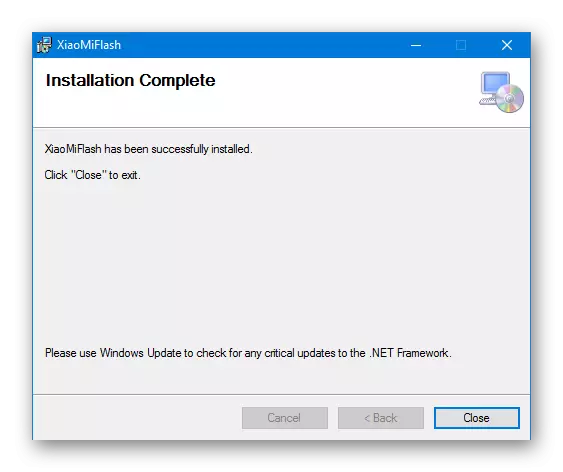
फर्मवेयर लोड हो रहा है
Miflash के माध्यम से Xiaomi स्मार्टफोन सिस्टम सेट करने के लिए, आपको एक विशेष फास्टबूट फर्मवेयर की आवश्यकता होगी। ऐसे समाधान प्रारूप में फ़ाइल फ़ाइलें हैं * .tgz। डाउनलोड करने के लिए लिंक जो Xiaomi वेब संसाधनों की गहराई में "छुपा" हैं। 2020 की शुरुआत के रूप में, निर्माता की वेबसाइट पर मॉडलों पर फर्मवेयर डाउनलोड करने के लिए कोई भी पृष्ठ प्रदान नहीं किया गया है, लेकिन वांछित पैकेज का लिंक एमआई समुदाय के आधिकारिक फोरम और अन्य काम करने के लिए समर्पित अन्य पर ढूंढना काफी आसान है मोबाइल संसाधनों के लिए सिस्टम के साथ। फास्टबूट फर्मवेयर की प्राप्ति का प्रदर्शन एक उदाहरण:
- नीचे दिए गए लिंक पर जाएं, जो एमआई सामुदायिक मंच पर "एमआईयूआई स्थिर रोम डाउनलोड लिंक संग्रह" विषय को खोल देगा।
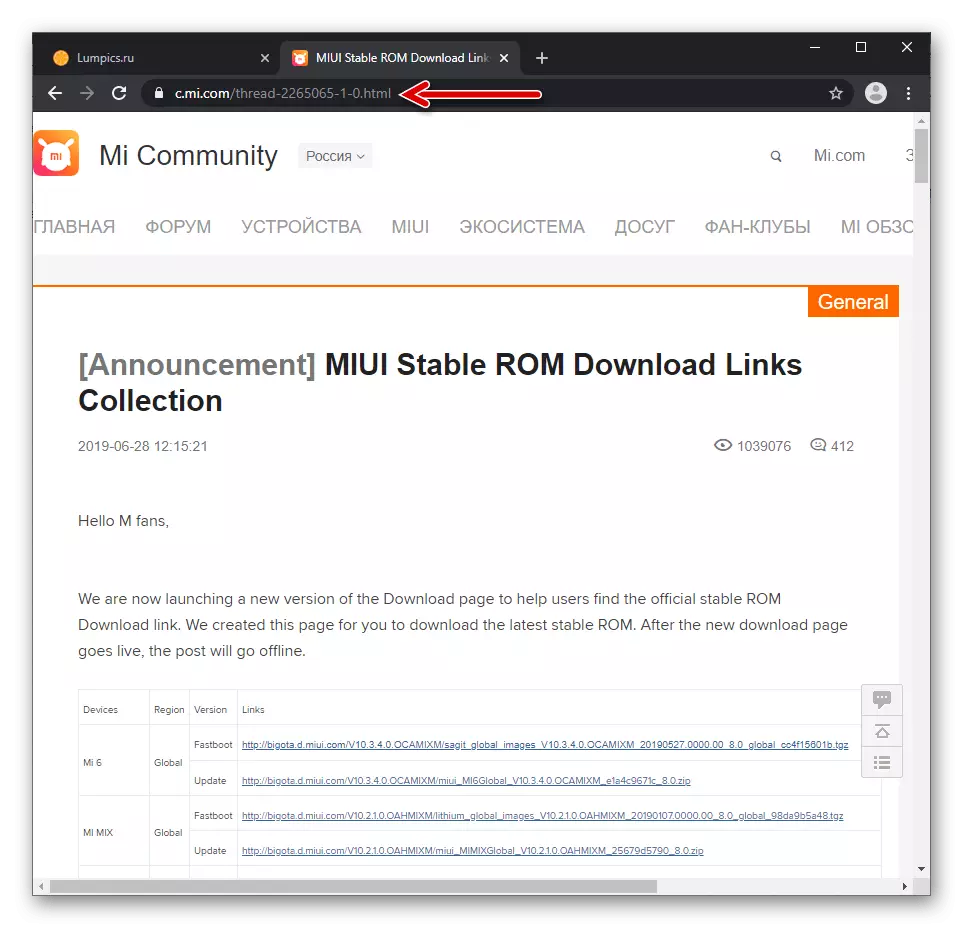
ज़ियामी एमआई सामुदायिक समुदाय वेबसाइट खोलें
- उपकरणों के मॉडल के साथ तालिका फैलाने, हमें वह व्यक्ति मिलता है जो दर्शाता है कि डिवाइस को चमकाने की आवश्यकता है।
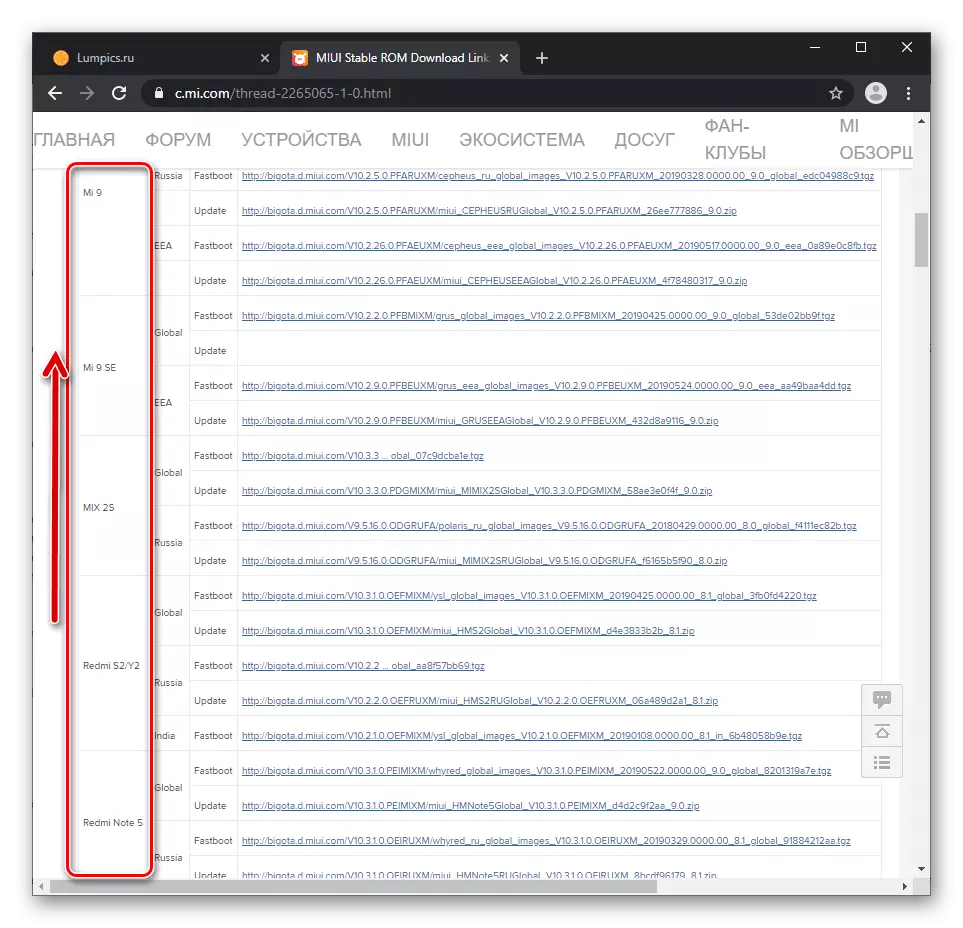
- उस पते पर क्लिक करें "फास्टबूट" पता इंगित विरोधी।
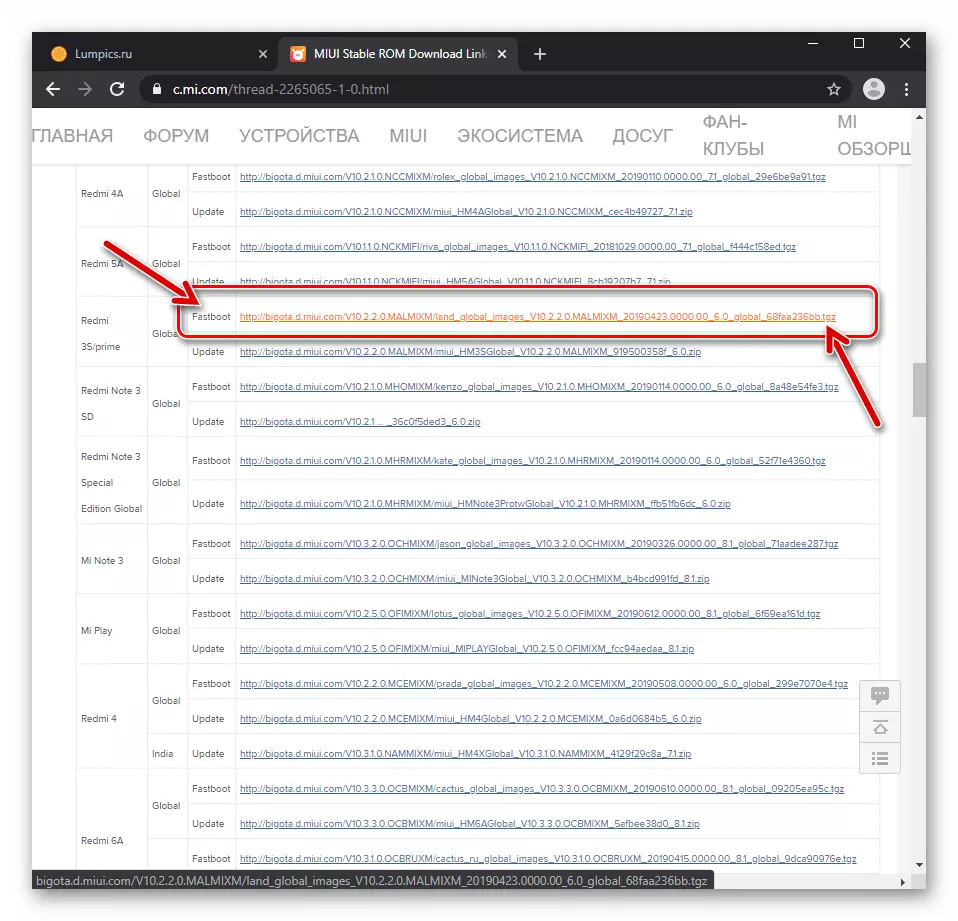
- लिंक पर क्लिक करने के बाद, टीजीजेड पैकेज स्वचालित रूप से शुरू हो जाता है। पीसी डिस्क पर जगह निर्दिष्ट करना आवश्यक हो सकता है, जहां आर्काइव रखा जाएगा यदि ब्राउज़र डिफ़ॉल्ट रूप से डाउनलोड करने योग्य फ़ाइलों का स्थान निर्दिष्ट नहीं करता है।
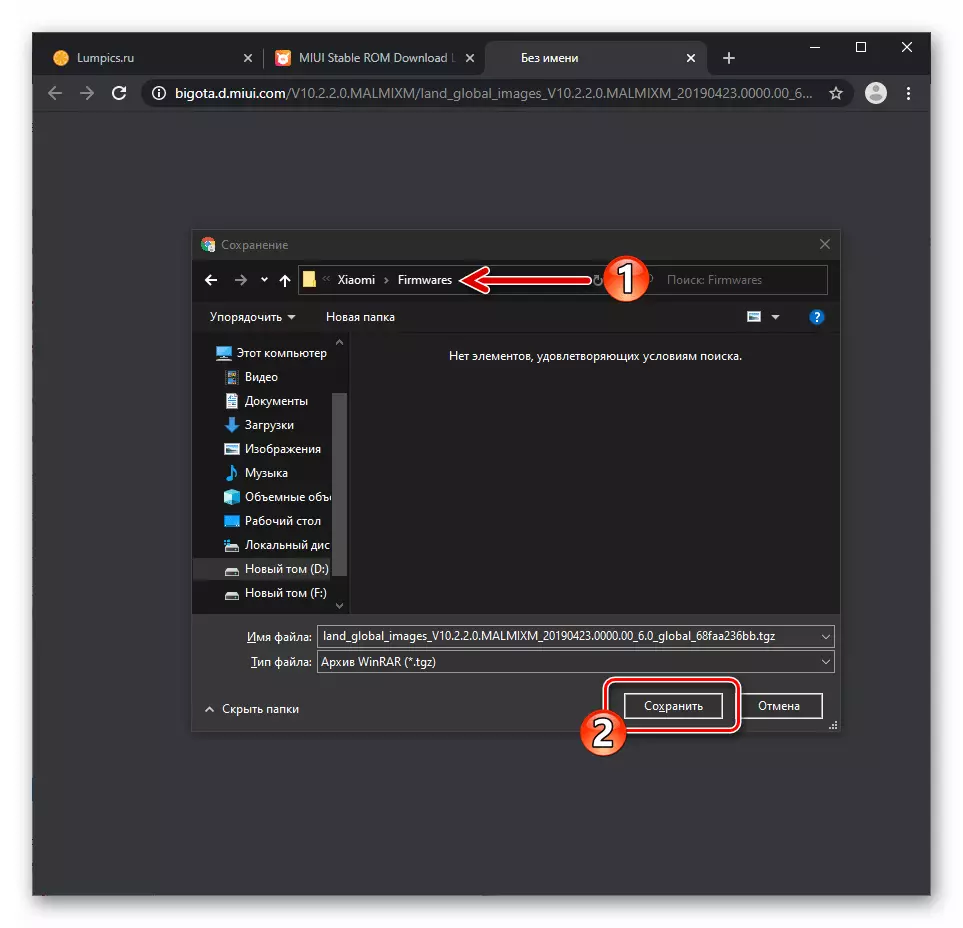
डाउनलोड पूरा होने पर, फर्मवेयर को किसी भी उपलब्ध आर्किवर द्वारा एक अलग फ़ोल्डर में unpaved किया जाना चाहिए। एक साधारण WinRAR इस उद्देश्य के लिए उपयुक्त है।
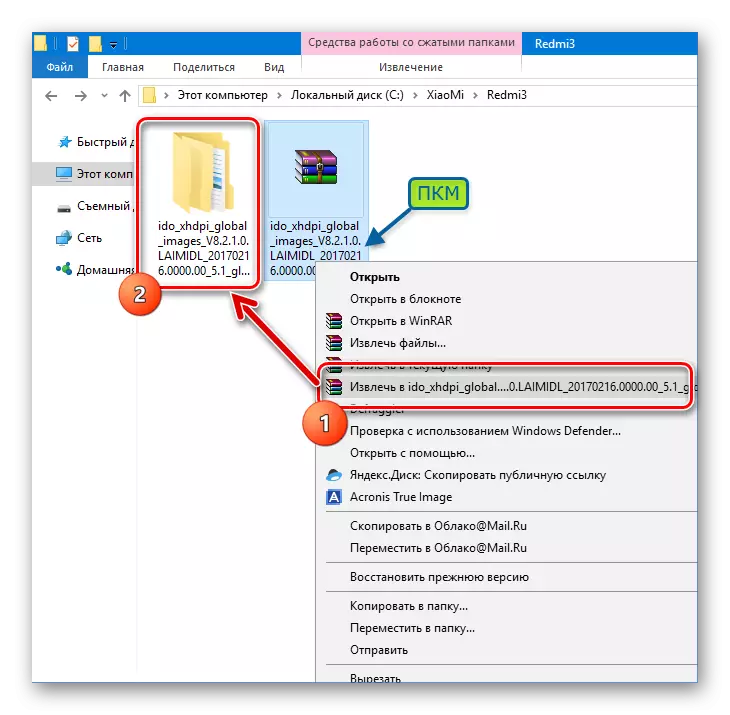
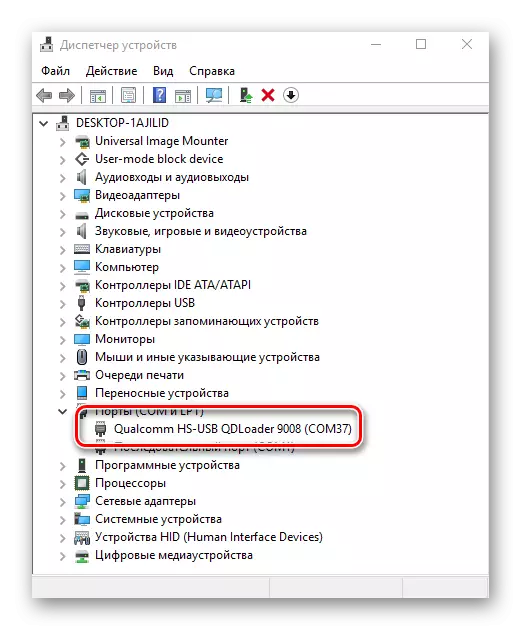
MIFlash के माध्यम से फर्मवेयर प्रक्रिया
इसलिए, प्रारंभिक प्रक्रियाएं पूरी हो गई हैं, स्मार्टफोन के मेमोरी सेक्शन में डेटा रिकॉर्ड करने के लिए जाएं।
- MIFLASH चलाएं और फर्मवेयर फ़ाइलों वाले प्रोग्राम पथ को निर्दिष्ट करने के लिए "चयन करें" बटन दबाएं।
- खुली विंडो में, एक अनपॅक फर्मवेयर के साथ एक फ़ोल्डर का चयन करें और "ओके" बटन दबाएं।
- हम स्मार्टफ़ोन को यूएसबी पोर्ट में उचित मोड में अनुवादित करते हैं और "रीफ्रेश" बटन पर क्लिक करते हैं। यह बटन का उपयोग Miflash में कनेक्टेड डिवाइस को निर्धारित करने के लिए किया जाता है।
- खिड़की के नीचे एक फर्मवेयर मोड स्विच है, वांछित का चयन करें:
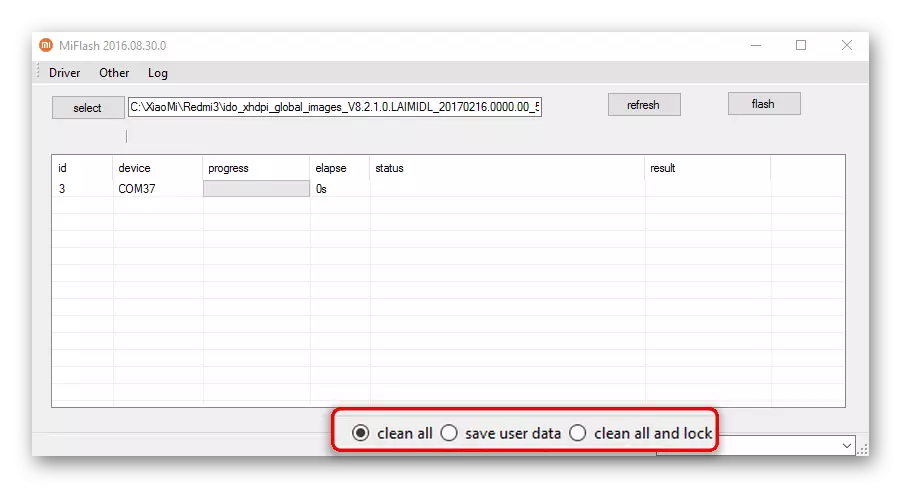
- "सभी को साफ करें" - उपयोगकर्ता डेटा से पूर्व-समाशोधन विभाजनों के साथ फर्मवेयर। इसे एक आदर्श विकल्प माना जाता है, लेकिन स्मार्टफोन से सभी जानकारी हटा देता है;
- "उपयोगकर्ता डेटा सहेजें" उपयोगकर्ता डेटा की बचत के साथ एक फर्मवेयर है। मोड स्मार्टफोन की स्मृति में जानकारी बचाता है, लेकिन भविष्य में काम करते समय उपयोगकर्ता को त्रुटियों की उपस्थिति से बीमा नहीं करता है। आम तौर पर, हम अद्यतन स्थापित करने के लिए आवेदन करते हैं;
- "सभी को साफ करें और लॉक" - स्मार्टफोन के मेमोरी सेक्शन की पूर्ण सफाई और बूटलोडर को अवरुद्ध करना। संक्षेप में, डिवाइस को "फैक्टरी" स्थिति में लाएं।
- सब कुछ डिवाइस की स्मृति में डेटा रिकॉर्डिंग प्रक्रिया शुरू करने के लिए तैयार है। फ्लैश बटन दबाएं।
- हम निष्पादन के भरण संकेतक का निरीक्षण करते हैं। प्रक्रिया 10-15 मिनट तक चल सकती है।
- फर्मवेयर को हरे रंग की पृष्ठभूमि पर "परिणाम" कॉलम "सफलता" में उपस्थिति के बाद पूरा माना जाता है।
- यूएसबी पोर्ट से अपने स्मार्टफोन को बंद करें और इसे "पावर" कुंजी की लंबी दबाने के साथ चालू करें। डिवाइस स्क्रीन पर "एमआई" लोगो दिखाई देने तक पावर बटन रखा जाना चाहिए। पहला लॉन्च काफी लंबे समय तक रहता है, आपको धीरज रखना चाहिए।
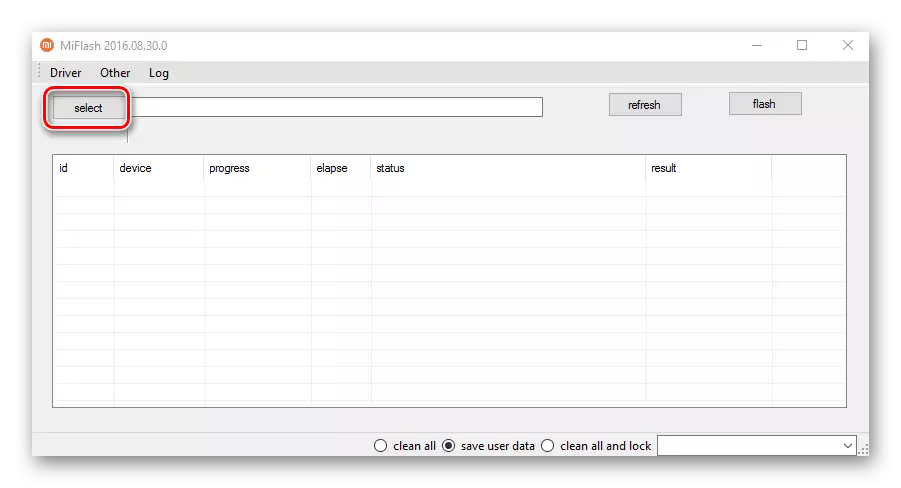
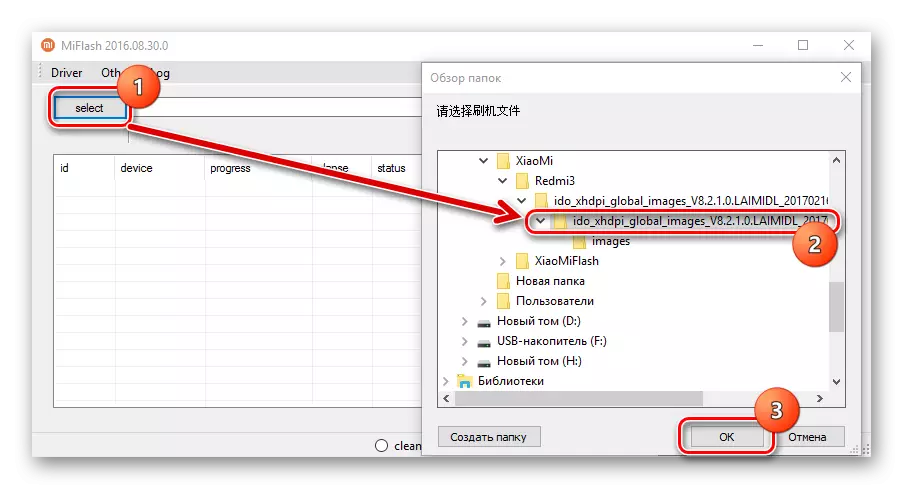
ध्यान! आपको फ़ाइल को अनपॅक करने के परिणामस्वरूप सबफ़ोल्डर "छवियों" युक्त फ़ोल्डर के पथ को निर्दिष्ट करने की आवश्यकता है * .tgz।.
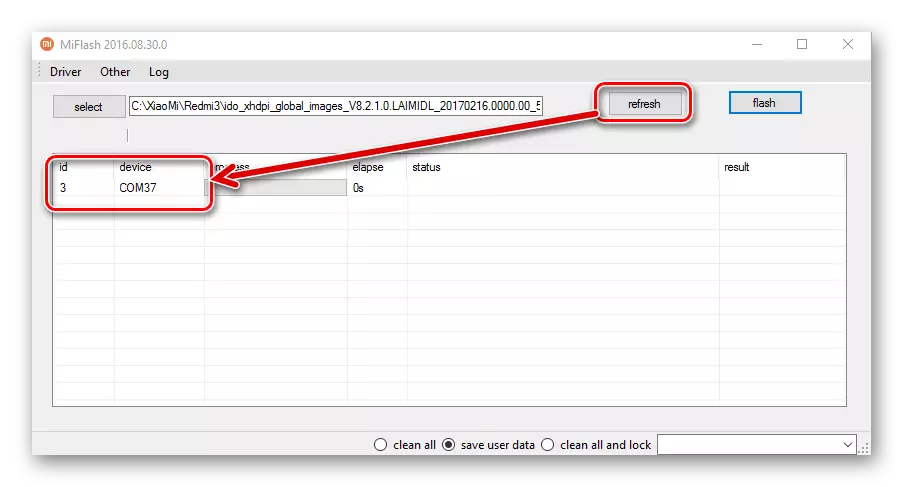
प्रक्रिया की सफलता के लिए यह बहुत महत्वपूर्ण है कि डिवाइस प्रोग्राम में सही ढंग से निर्धारित किया गया है। आप यह सुनिश्चित कर सकते हैं कि आप "डिवाइस" शीर्षलेख के अंतर्गत बिंदु पर देख सकते हैं। "कॉम **" प्रदर्शित किया जाना चाहिए, जहां ** - पोर्ट नंबर जिस पर डिवाइस निर्धारित किया गया है।
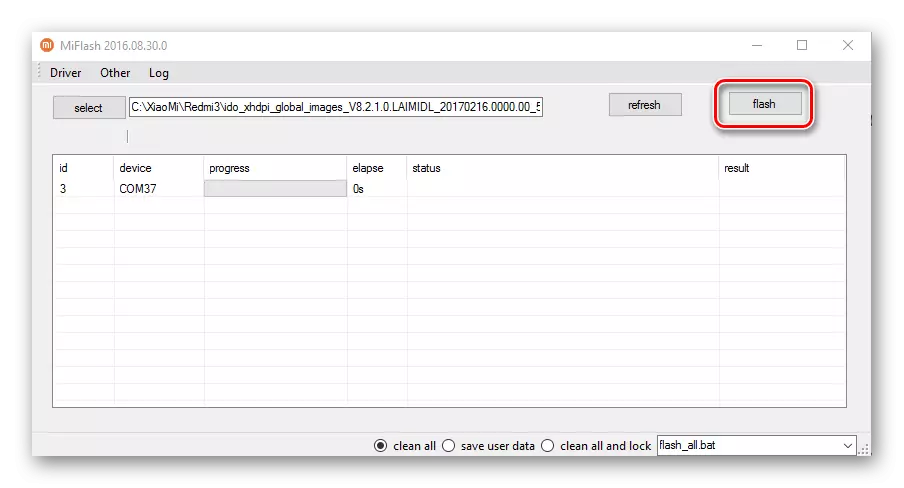
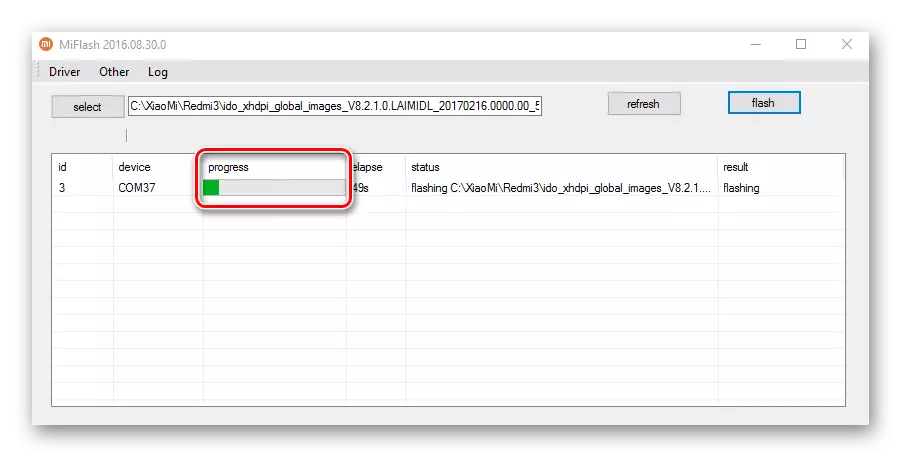
डिवाइस के मेमोरी सेक्शन में डेटा लिखने की प्रक्रिया में, उत्तरार्द्ध को यूएसबी पोर्ट से डिस्कनेक्ट नहीं किया जा सकता है और हार्डवेयर बटन पर क्लिक करें! ऐसे कार्यों से डिवाइस टूटने का कारण बन सकता है!
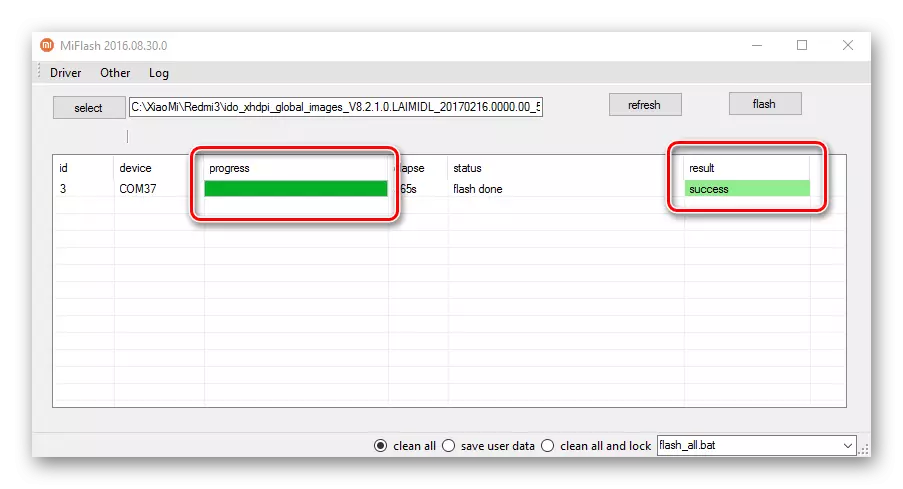
इस प्रकार, एक पूर्ण अद्भुत Miflash कार्यक्रम के रूप में उपयोग करने वाले Xiaomi स्मार्टफ़ोन के फर्मवेयर। मैं यह ध्यान रखना चाहूंगा कि माना गया टूल आपको कई मामलों में अनुमति देता है न केवल ज़ियामी उपकरण पर आधिकारिक अपडेट करने के लिए, बल्कि यह भी बहाल करने का एक प्रभावी तरीका प्रदान करता है, यह भी प्रतीत होता है कि पूरी तरह से गैर-कार्यशील डिवाइस।
